Come trovare il codice Product Key di Windows 11 in modo semplice
Pubblicato: 2022-03-30Senza un codice Product Key, non è possibile sperimentare/utilizzare Windows 11 al massimo. Una chiave prodotto è una sequenza di caratteri utilizzata per certificare/verificare l'autenticità di qualsiasi software. Ecco come sarebbe un codice Product Key di Windows:
Ogni singolo codice Product Key è composto da 25 caratteri e viene utilizzato per attivare la licenza di Windows 11. Pertanto, si consiglia sempre di salvare il codice Product Key in quanto possono verificarsi un paio di casi in cui potrebbe essere necessario nuovamente il codice Product Key.

Forse il tuo PC funziona come una lumaca e desideri pulire l'installazione di Windows 11 o hai perso il codice Product Key originale a causa di qualche errore durante il processo di aggiornamento di Windows 11.
Ma come trovare il codice Product Key di Windows 11 in primo luogo? Bene, è abbastanza semplice e abbiamo elencato alcuni dei modi migliori per trovare il codice Product Key di Windows 11, quindi diamo un'occhiata.
Sommario
Qual è la differenza tra un codice Product Key e una licenza digitale?
Fondamentalmente, un codice Product Key è una licenza ufficiale che il produttore fornisce in bundle con i propri laptop in esecuzione su Windows immediatamente. Per questo motivo, non è necessario passare attraverso la seccatura di inserire manualmente il codice Product Key durante la configurazione del laptop, risultando in un'esperienza senza interruzioni.
Considerando che una licenza digitale è una chiave che acquisti da un rivenditore autorizzato ed è qualcosa che devi inserire manualmente durante l'installazione di Windows 11. Una volta inserita la chiave, Microsoft ne verifica l'autenticità e attiva la licenza di Windows su quel PC.
Inoltre, puoi fare riferimento a questa guida per saperne di più sulle differenze in dettaglio.
Come trovare la chiave di Windows 11?
Nel caso in cui tu stia tentando di recuperare il codice Product Key di Windows 11, elencheremo diversi modi per trovarlo. Cominciamo con il primo.
Metodo 1: trova il codice Product Key di Windows 11 utilizzando il prompt dei comandi
Uno dei modi più semplici per trovare il codice Product Key di Windows 11 è utilizzare il sempre più popolare prompt dei comandi; diamo un'occhiata.
- Avvia il menu Start sul tuo laptop Windows e inserisci CMD nella barra di ricerca.
- Esegui la finestra del prompt dei comandi come amministratore e inserisci il comando seguente.
wmic path SoftwareLicensingService get OA3xOriginalProductKey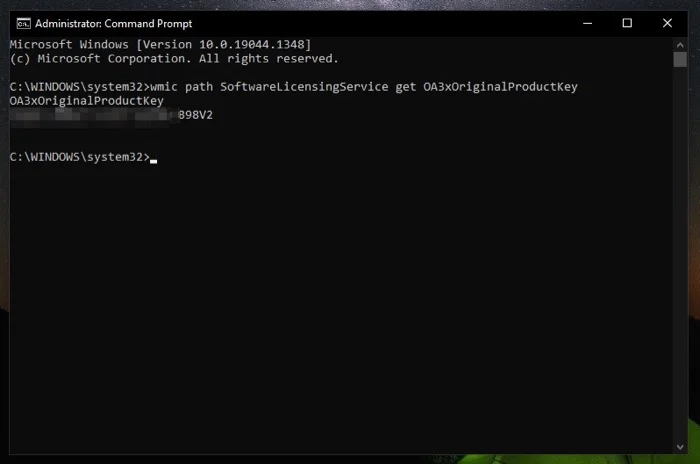
- Ora premi invio e dopo pochi secondi sarai in grado di vedere il codice Product Key di Windows 11.
Metodo 2: recuperare il codice Product Key di Windows 11 utilizzando Powershell
Negli ultimi anni, Microsoft è passata tranquillamente a PowerShell su CMD, ma non devi preoccuparti perché puoi anche utilizzare il codice Product Key di Windows 11 usando la finestra di PowerShell.
- Avvia il menu Start sul tuo PC Windows 11 premendo il tasto Windows sulla tastiera.
- Ora cerca PowerShell ed eseguilo come amministratore .
- Al termine, immettere il comando seguente nella finestra di PowerShell
powershell “(Get-WmiObject -query 'select * from SoftwareLicensingService').OA3xOriginalProductKey”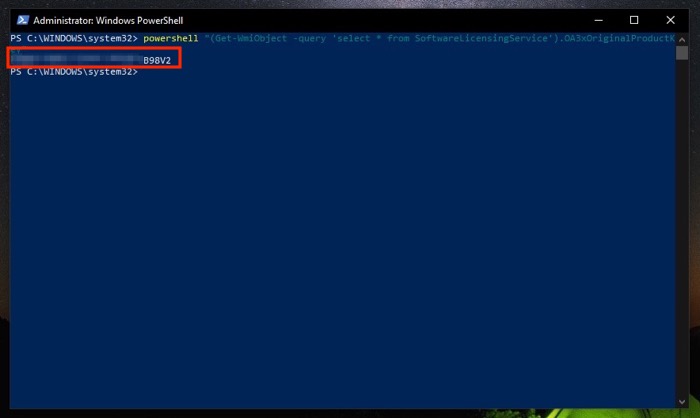
- PowerShell ora visualizzerà facilmente il codice Product Key di Windows 11.
Metodo 3: trova il codice Product Key di Windows 11 utilizzando Key Finder
Per qualche strano motivo, se i metodi menzionati in precedenza non funzionano per te o non ti senti a tuo agio nell'usare il prompt dei comandi/la finestra di PowerShell, non devi preoccuparti perché ci sono alcuni eccellenti software di ricerca chiavi di Windows di terze parti disponibili là fuori .

ShowKeyPlus è un'app straordinaria e affidabile per trovare il codice Product Key di Windows 11. Come lo scarichi? Bene, puoi facilmente scaricare e installare ShowKeyPlus dal Microsoft Store, oppure puoi scaricarlo dal link sottostante.
Scarica ShowKey Plus
- Avvia il menu di avvio premendo il tasto Windows, cerca ShowKeyPlus ed eseguilo come amministratore .
- Ora, seleziona semplicemente l'opzione Home dal riquadro di sinistra e dovresti vedere il codice Product Key di Windows 11 menzionato in primo piano accanto alla chiave OEM.
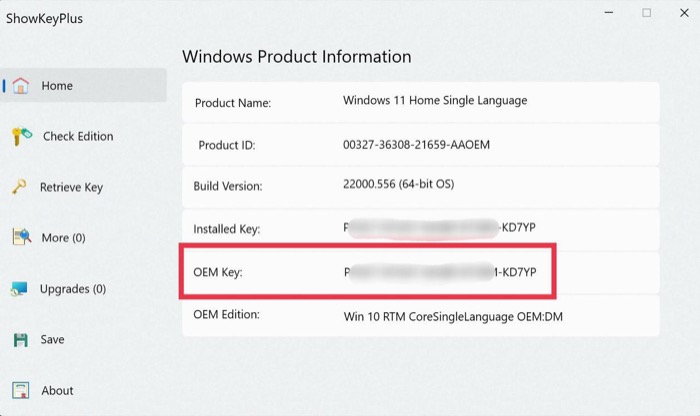
- Se desideri salvare il codice Product Key, scegli l'opzione Salva dal riquadro di sinistra e salvalo nella destinazione preferita sul tuo PC Windows 11.
Metodo 4: eseguire uno script VPS per trovare il codice Product Key di Windows 11
Il modo seguente per trovare il codice Product Key di Windows 11 consiste nell'eseguire uno script personalizzato tramite il prompt dei comandi. Per eseguire lo script sul tuo PC Windows 11, segui questi passaggi.
- Scarica lo script della chiave del prodotto di Windows 11 utilizzando questo collegamento.
- Una volta scaricato, fai doppio clic sul file scaricato e attendi qualche secondo.
- Ora apparirà una nuova finestra con il codice Product Key di Windows 11.
- Infine, salva la chiave del prodotto sul tuo PC/cellulare in modo sicuro in modo che la prossima volta che qualcosa va storto, non devi affrontare la seccatura di trovare di nuovo la chiave del prodotto.
Metodo 5: controlla la posta elettronica
Un altro modo per trovare il codice Product Key di Windows 11 è controllare le e-mail per eventuali ricevute di pagamento o codici di rivenditori online come Amazon o Microsoft. Quindi, cerca parole chiave come Windows 11, codice Product Key, attivazione e altre parole pertinenti relative all'attivazione di Windows 11.
Inoltre, controlla eventuali adesivi fisici sotto lo chassis del PC, poiché alcuni di questi adesivi includono informazioni relative al codice Product Key di Windows.
Non riesci ancora a trovare la chiave di Windows 11? Contatta il supporto Microsoft
Se, nonostante tutti i metodi che abbiamo menzionato sopra, non riesci a trovare il codice Product Key di Windows 11, l'ultima risorsa è contattare il supporto Microsoft. Vediamo come contattare il supporto Microsoft per trovare il codice Product Key.
- Avvia l'app Impostazioni sul tuo PC Windows 11.
- Seleziona Attivazione dal riquadro di destra.
- Ora, fai clic sull'opzione Ottieni aiuto.
- Quindi, scegli il motivo dall'elenco a discesa e fai clic su contatta l'assistenza.
- Una volta terminato, seleziona il tuo prodotto e premi Conferma.
- Infine, fai clic sull'opzione Fornisci numero di telefono e, successivamente, riceverai una richiamata da un rappresentante dell'assistenza clienti.
Diversi modi per trovare la chiave di Windows 11 sul tuo PC
Questi sono i cinque metodi possibili che puoi utilizzare per trovare il codice Product Key di Windows 11 sul tuo computer. Nel mio caso, l'esecuzione del comando CMD sul PC ha funzionato alla grande. Puoi anche usare Key Finder se non funziona per te. Inoltre, PowerShell mostra immediatamente la tua chiave di licenza. Fateci sapere se avete domande nei commenti qui sotto.
Domande frequenti sulla ricerca del codice Product Key di Windows 11
I codici Product Key di Microsoft Office e Windows sono gli stessi?
No, sia Microsoft Office che Windows non hanno gli stessi codici Product Key e uno non si basa sull'altro. Cosa non fa affidamento l'uno sull'altro? Fondamentalmente, se hai attivato Windows utilizzando un codice Product Key non significa che anche Microsoft Office verrà attivato utilizzando lo stesso codice.
Detto questo, alcuni produttori integrano un abbonamento a Microsoft Office con i loro laptop, quindi fai riferimento al manuale del produttore per lo stesso. Tuttavia, entrambi i software hanno codici Product Key diversi.
Posso utilizzare Windows 11 senza un codice Product Key?
Tecnicamente sì, puoi continuare a utilizzare Windows 11 anche se non hai un codice Product Key, ma c'è un problema. A meno che e fino a quando non attivi Windows, avrai una filigrana permanente sul desktop che ti ricorda di attivare Windows e non riceverai alcun aggiornamento. Inoltre, non puoi accedere a tutte le impostazioni o funzionalità su Windows non attivato, quindi tienilo a mente.
Posso configurare Windows 11 senza un codice Product Key?
Sì, puoi sicuramente configurare Windows 11 senza un codice Product Key. Per fare ciò, seleziona l'opzione Non ho un codice Product Key durante la configurazione e segui i passaggi sullo schermo. Una volta completata l'installazione, puoi iniziare a utilizzare Windows 11 con funzionalità limitate.
Perderò il codice Product Key dopo l'aggiornamento da Windows 10 a Windows 11?
Nella maggior parte dei casi, non dovresti perdere il codice Product Key dopo l'aggiornamento da Windows 10 a Windows 11, il che significa che non è necessario attivare nuovamente Windows dopo aver aggiornato il PC. Tuttavia, ti consigliamo di salvare il codice Product Key in un luogo sicuro. Quindi, se qualcosa va storto, puoi ripristinare rapidamente il codice Product Key su Windows 11.
Come verificare se il mio PC Windows 11 è attivato?
Per controllare lo stato di attivazione in Windows 11, seleziona il pulsante Start , quindi seleziona Impostazioni > Sistema e quindi Attivazione . Il tuo stato di attivazione sarà elencato accanto ad Attivazione. È uno di questi quattro:
- Windows è attivo.
- Windows si attiva con una licenza digitale.
- Windows si attiva con una licenza digitale collegata al tuo account Microsoft.
- Windows non è attivato.
